CAD接头弯管的三维建模
CAD接头弯管的三维建模
越来越多的小伙伴了解到CAD的广泛用法了,CAD不仅能够绘制平面图、剖面图等图纸,而且还可以绘制三维视图。三维视图的绘制则是广泛应用于建筑和工业的设计中,我们今天要讲的是的是三维机械零件-弹片建模,下面我们就来看看详细的绘制教程。
1. 打开CAD,新建一个图层,在该图层上画两条相互垂直的构造线,并以构造线的交点为圆心,分别画四个半径分别为12、15、20、25的同心圆。然后取点以线为圆心,画一个半径为20的圆,再画一个半径为3.5的圆。
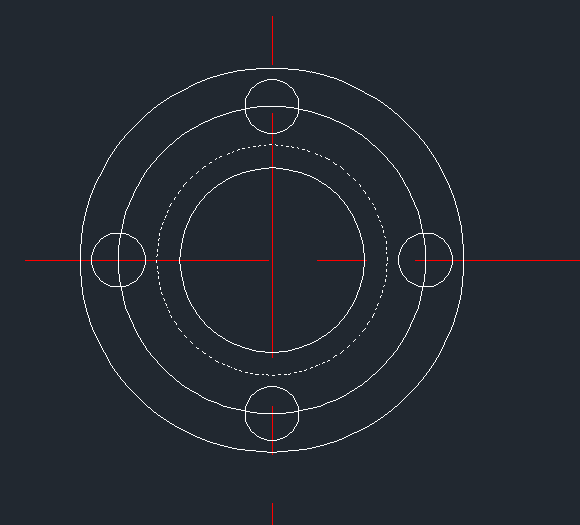
2. 切换视图到【西南等轴测视图】,拉伸【EXT】并选择半径为3.5和25的圆向上拉伸5。然后减去【SU】选择半径为25的圆柱空间,然后选择四个圆柱体,半径都是3.5,然后保证差集的实现。
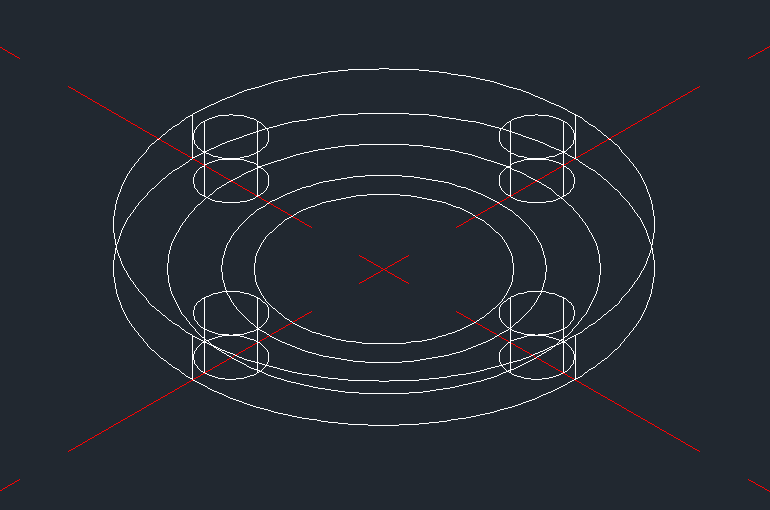
3. 以实体的中心为基地绘制一条垂直的构造线,偏移【O】将该构造线向右偏移10,将X轴方向的构造线向上偏移50。
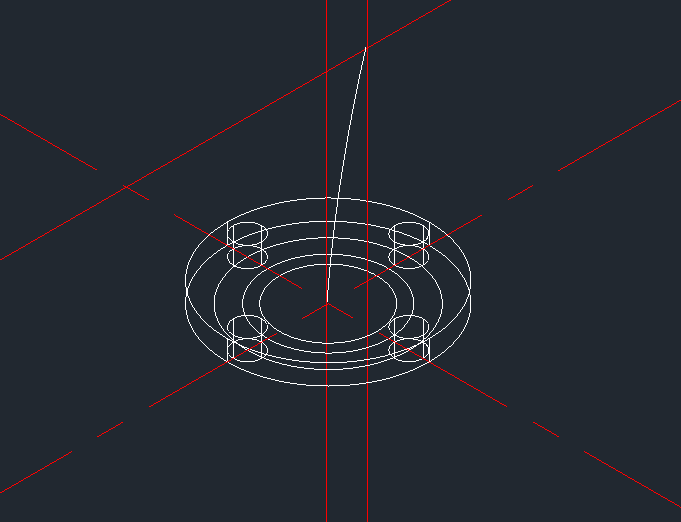
4. 然后对半径为12和15的圆进行拉伸操作,绘制300左右以圆弧为路径的拉伸路径。然后对实体半径为15的圆柱体进行并集操作,对半径为12的圆柱体后实行差集运算。最后选择【视图】—【着色】—【平面着色】,接头弯管绘制完成。
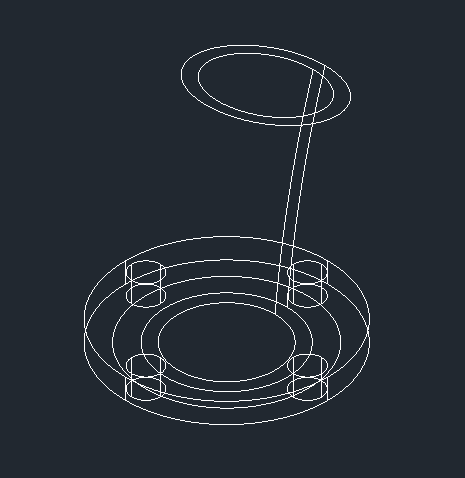
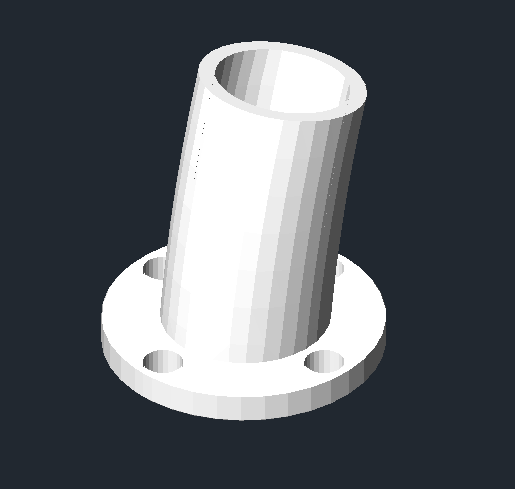
推荐阅读:购买CAD
推荐阅读:CAD如何捕捉标注图案填充中的图案?


























